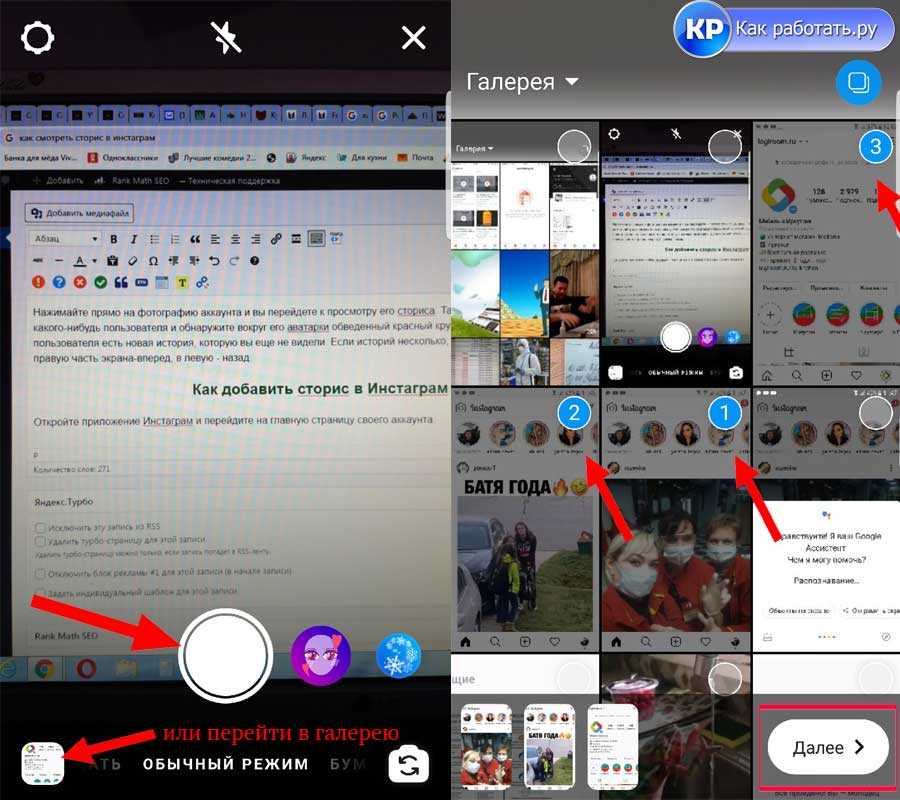Как сделать ролик с фотографиями в Instagram [2023]
Любой может научиться делать ролик с фотографиями , но наше руководство из шести шагов ниже покажет вам, как сделать это в рекордно короткие сроки.
Вам не нужно покупать или использовать сторонние приложения, чтобы делать ролики в Instagram, используя только фотографии. Однако использование определенных инструментов поднимет ваш маркетинг в Instagram Reels на несколько уровней выше.
Оставайтесь с нами до конца этого руководства по IG Reels, чтобы получить проверенные советы по продвижению роликов только с фотографиями.
Давайте устроим это шоу на гастролях.
Содержание
- Что такое ролики в Instagram?
- Как сделать ролики с фотографиями для Instagram
- Как сделать ролики Instagram с несколькими фотографиями
- Как сделать ролики Instagram с фотографиями с помощью инструментов
- Советы по продвижению роликов Instagram с фотографиями
- Как запланировать ролики с помощью Vista Social
- Когда использовать Instagram Reels с фотографиями?
- Как сделать катушку с фото: часто задаваемые вопросы
- Увеличьте количество роликов в Instagram с помощью Vista Social
Что такое ролики в Instagram?
Instagram Reels позволяют продвигать развлекательный и образовательный видеоконтент среди других пользователей.
Настройте ролики с помощью эффектов, фильтров, наклеек, макетов и аудиоклипов, чтобы создать уникальный контент. Если вы не хотите записывать ролики с нуля, используйте функцию «Дуэт», загружайте клипы со своего устройства или используйте редактируемые шаблоны для быстрого создания увлекательных видеороликов.
В отличие от Instagram Stories и постов в ленте, ваши ролики могут быть найдены пользователями, даже если они не подписаны на вашу учетную запись (или учетную запись вашего клиента).
Ролики можно найти на странице «Рейлы» в родном приложении Instagram, включая ролики из учетных записей, на которые вы не подписаны. Это огромное преимущество для новых брендов, стремящихся расширить свой охват в Instagram.
Источник изображения: приложение InstagramЕще одно ключевое различие между Instagram Reels и Story — длина.
В то время как Instagram Stories ограничены 15 секундами на клип, барабаны могут быть до 90 секунд. Это делает ролики предпочтительными, если вы хотите поделиться подробными видео, такими как учебные пособия, обзоры продуктов и интервью.
Как сделать ленту с фотографиями для Instagram
Вот как создать ленту Instagram с помощью фотографий:
1. Запустите приложение Instagram
Запустите приложение Instagram со своего устройства.
2. Создайте новый ролик
Источник изображения: InstagramНажмите кнопку «плюс» в правом верхнем углу интерфейса приложения. Проведите по нижнему меню, чтобы перейти к «Reel».
3. Откройте галерею вашего устройства
Источник изображения: InstagramКоснитесь значка галереи в левом нижнем углу интерфейса, чтобы открыть свою фотогалерею.
4. Выберите фотографию, которую хотите использовать
Источник изображения: InstagramВ представлении галереи нажмите на фотографию, которую вы хотите использовать для своего ролика. Нажмите кнопку «Добавить» в правом верхнем углу предварительного просмотра, чтобы продолжить.
Instagram автоматически применит изображение в качестве фона вашего ролика.
5. Создайте остальную часть своего ролика в Instagram
Источник изображения: InstagramВернувшись на экран редактирования ролика, используйте панель инструментов слева, чтобы использовать набор инструментов редактирования ролика в Instagram. Если вы хотите добавить текст, наклейки и рисунки, нажмите «Далее» , чтобы открыть эти параметры.
6. Завершите публикацию своего ролика в Instagram
Источник изображения: InstagramНа странице «Новый ролик» вы можете написать заголовок для своего ролика, вставить хэштеги, отметить других пользователей и добавить информацию о местоположении.
Если вы использовали оригинальный аудиоклип (например, озвучку, записанную оригинальную музыку), коснитесь «Переименовать аудио» , чтобы дать ему узнаваемое имя. Вы также можете использовать переключатель «Также поделиться в ленте», если хотите, чтобы ролик был виден на странице профиля вашего клиента.
Обратите внимание, что в фотоленте на каждое изображение отводится пять секунд.
Это означает, что у вас будет ровно пять секунд, чтобы донести свое сообщение, если вы создадите ролик всего с одной фотографией.
Чтобы увеличить длину вашей катушки, просто добавьте больше фотографий из фотопленки.
Как сделать ролик для Instagram с несколькими фотографиями
Шаги по созданию ролика с несколькими фотографиями просты.
Вернитесь в новый редактор роликов и коснитесь значка галереи.
Чтобы добавить несколько фотографий, нажмите «Выбрать» над сеткой галереи. Это относится к значку двух перекрывающихся квадратов.
Источник изображения: InstagramКоснитесь кружков на изображениях, которые вы хотите добавить в свой ролик. Это тот же процесс, если вы хотите опубликовать более одной фотографии в Instagram в виде сообщения в ленте или истории.
Совет: Нижняя полоса временной шкалы должна показывать порядок фотографий из роликов. Цифры также указывают порядок, в котором они появляются, но вы можете изменить это позже.
Сколько фотографий вы можете разместить на барабанах Instagram?
Instagram позволяет размещать до 50 изображений на каждом барабане.
Этого должно быть более чем достаточно для создания тщательно продуманного ролика, который соответствует вашим целям содержания. С несколькими фотографиями Instagram в ролике вы можете создать комплексный ролик типа слайд-шоу, продемонстрировать результаты с закадровым голосом, поделиться основными моментами событий с фоновой музыкой и т. д.
Примечание: Вы также можете включать видеоклипы в свою фотоленту. Instagram автоматически обрежет видеоклипы и отрегулирует время отображения каждого изображения в соответствии с ограничением в 90 секунд.
Как создавать ролики для Instagram с фотографиями с помощью инструментов
Еще один способ сделать ролик для Instagram — объединить изображения в видеофайл.
Используйте для этого бесплатные инструменты, такие как Canva.
Объединение фотографий в видео с помощью Canva позволяет легко перепрофилировать ролик на других платформах. Он также позволяет вам использовать инструменты управления социальными сетями, чтобы планировать показ ролика в оптимальное время.
Он также позволяет вам использовать инструменты управления социальными сетями, чтобы планировать показ ролика в оптимальное время.
1. Создайте новый дизайн
На панели инструментов Canva нажмите «Создать дизайн» в правом верхнем углу экрана.
Найдите «Instagram Reel» и выберите любой из результатов.
Источник изображения: Canva.com2. Выберите шаблон ролика
В шаблонах роликов Canva для Instagram используются одинаковые размеры, что позволяет создавать точный контент, соответствующий соотношению сторон приложения.
Различные шаблоны, однако, дают различные, заранее сделанные предложения макета. Они полностью настраиваются, включая заголовки, эффекты и фоновые ресурсы.
При необходимости используйте строку поиска, чтобы найти различные макеты барабанов, которые идеально подходят для ваших фотографий.
Источник изображения: Canva.com Вы также можете использовать пустой шаблон и создать свою катушку, используя только изображения.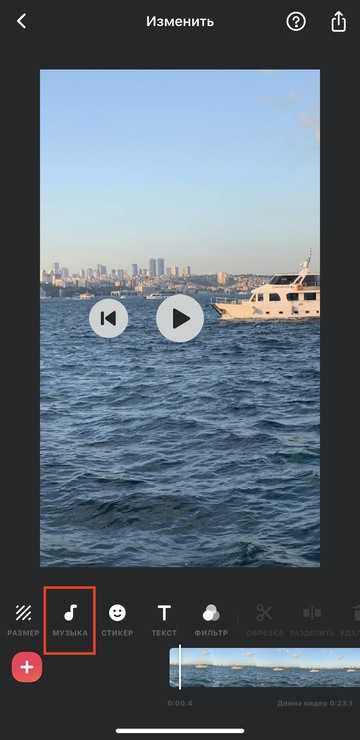 В этом случае перейдите к созданию своего ролика, не нажимая ни на одно из предложений шаблона.
В этом случае перейдите к созданию своего ролика, не нажимая ни на одно из предложений шаблона.
3. Загрузите изображения в Canva
Представлено
Попробуйте Vista Social бесплатно
Платформа управления социальными сетями, которая действительно помогает вам расти с помощью простых в использовании инструментов планирования контента, планирования, взаимодействия и аналитики.
Начать сейчас
В редакторе Canva перетащите нужные изображения на пустую страницу.
Canva автоматически назначит его первым пятисекундным роликом вашего ролика. Обратите внимание, что вы можете вручную настроить время отображения отдельных страниц, используя временную шкалу ниже.
Измените положение и отрегулируйте размер изображения по своему вкусу. Гибкость Canva также позволяет добавлять несколько фотографий на одну и ту же страницу ролика.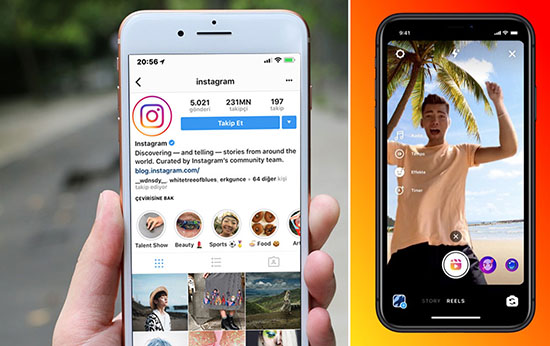
Чтобы добавить фотографию в качестве новой страницы, нажмите кнопку «Добавить страницу» , отмеченную знаком «плюс».
Перетащите свою фотографию на новую пустую страницу, чтобы добавить ее в свой ролик.
Источник изображения: Canva.comПовторите эти шаги, чтобы продолжить добавлять все фотографии в свой ролик.
Ниже приведены советы по созданию ролика с помощью Canva:
- Не стесняйтесь использовать шаблоны. Шаблоны вдвое сокращают время создания роликов. Они также помогут вам создавать профессионально выглядящие катушки с минимальными усилиями.
- Исследуйте анимации. Если вы не хотите добавлять фотографии для простоты, попробуйте применить анимацию, чтобы сделать ролик более динамичным. Анимации Canva, такие как «исчезновение», «дышать» и «топать», оживляют презентацию ваших фотографий — идеально подходят для создания роликов, которые останавливают большой палец.

- Воспользуйтесь преимуществами стилизованных шрифтов. Ключевым преимуществом создания роликов с помощью Canva являются универсальные текстовые инструменты. Смешивайте и подбирайте различные комбинации шрифтов, выделяя каждую строку с помощью таких эффектов, как тени, неоновая подсветка и цветной фон.
- Используйте визуализацию данных.
4. Загрузите свой дизайн Canva
Когда ролик вас устроит, нажмите «Поделиться» в правом верхнем углу редактора Canva.
Выберите «Загрузить» , чтобы сохранить ролик на вашем устройстве. Если вы уже привязали учетную запись Instagram своего клиента к Canva, вы также можете напрямую поделиться видео, но только в виде истории или публикации видео в ленте.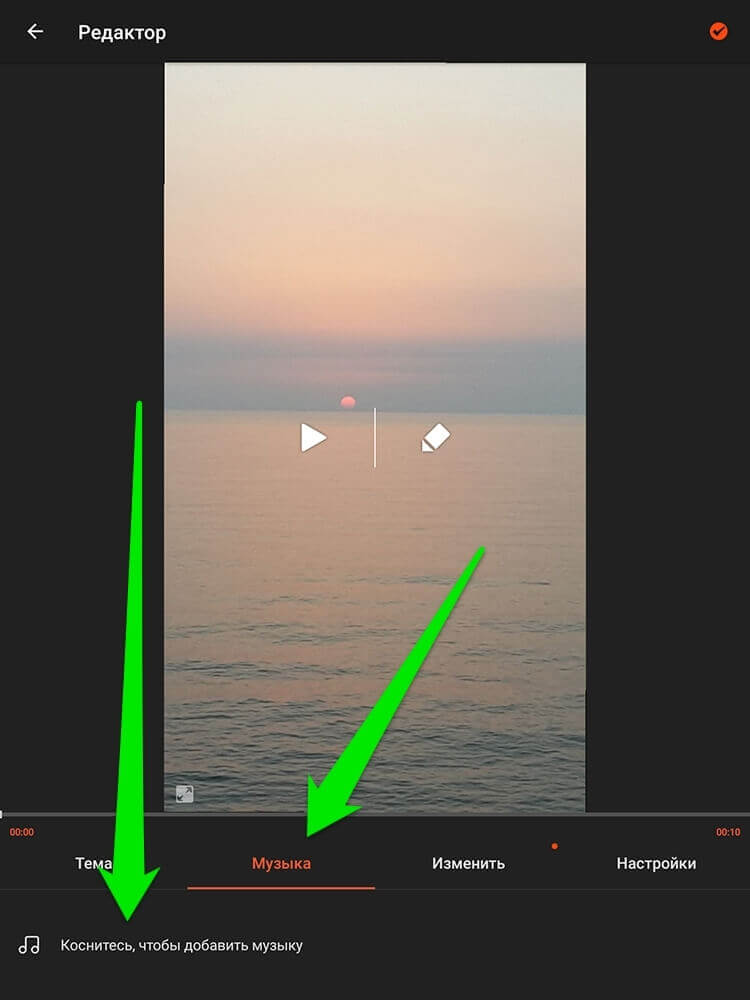
В окне настроек загрузки оставьте в раскрывающемся меню «Тип файла» значение «Видео MP4». Этот тип файла сохраняет разрешение и четкость вашего ролика в Instagram.
В раскрывающемся меню «Выбрать страницы» укажите страницы, которые вы хотите включить в ролик. В большинстве случаев можно оставить «Все страницы».
Источник изображения: Canva.com5. Загрузите (или запланируйте) свой ролик
Загрузите свой ролик в Instagram с помощью мобильного приложения.
Если вы используете настольное устройство, отправьте загруженный файл на свой смартфон или планшет (Instagram для настольных браузеров позволяет загружать только сообщения в ленте).
Кроме того, вы можете использовать Vista Social, чтобы запланировать свой ролик.
Vista Social — одна из немногих платформ управления социальными сетями, которая поддерживает прямую публикацию в Instagram Reels.
Выберите «Опубликовать» в главном меню и нажмите «Опубликовать один пост».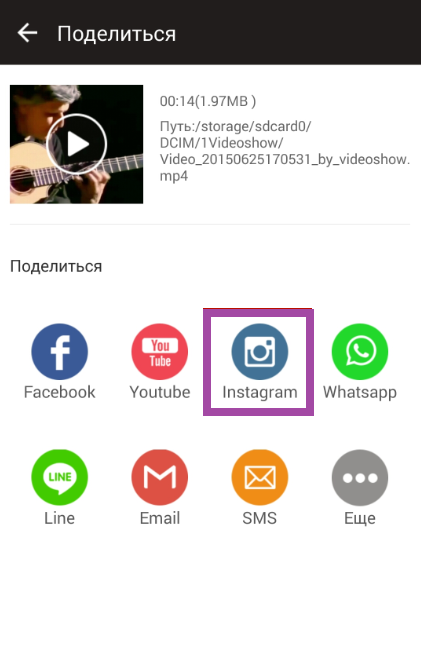
В окне «Опубликовать» выберите значок видео и нажмите «Добавить видео» ниже. Убедитесь, что профиль Instagram вашего клиента выбран в разделе «Социальные профили» слева.
Нажмите «Загрузить с компьютера» во всплывающем меню и найдите ролик, загруженный с Canva.
Справа должен появиться предварительный просмотр вашего ролика, подтверждающий, что вы выбрали правильный файл.
Добавьте последние штрихи к ролику, например, заголовок, хэштеги и упоминания. Просто не забудьте выбрать «Reel» в раскрывающемся меню «Опубликовать как», которое находится под предварительным просмотром.
Если вы не хотите, чтобы ролик отображался в профиле Instagram вашего клиента, отключите переключатель «Показывать ролик в ленте». В противном случае оставьте этот параметр как есть и перейдите к следующему шагу.
В нижней части страницы «Опубликовать» выберите «Расписание» или «Добавить в очередь» (если у вас уже есть автоматическое расписание публикации в Instagram. Нажмите «Далее» , чтобы продолжить.
Нажмите «Далее» , чтобы продолжить.
Если вы выбрал «Расписание», вам нужно вручную установить время публикации для вашего ролика.
Используйте интерактивный календарь и раскрывающиеся меню для настройки расписания. Или нажмите «Показать оптимальное время» и выберите один из вариантов времени публикации Vista Social, которые основаны на прошлых данных о взаимодействии пользователей с вашей кампанией.
Установив время публикации, нажмите «Расписание» , и все готово — теперь ваш ролик должен публиковаться автоматически.
Теперь, когда вы знаете, как добавлять фотографии в ролики (или создавать новые ролики с нуля с помощью фотографий), вот советы, как извлечь из них максимальную пользу:
Используйте другие элементы для передачи вашего сообщения
Использование роликов только с фотографиями означает упущение возможностей видеоконтента для повышения вовлеченности пользователей.
А поскольку пользователи Instagram ожидают увидеть видео при просмотре роликов, использование только неподвижных фотографий оставляет огромные пробелы в их восприятии.
Устраните эти пробелы, используя полезные подписи, текстовые наложения, информативную озвучку и интерактивные стикеры.
Подберите оптимальную длину роликов в Instagram для конкретных целей
Используйте правильную длину роликов Instagram, чтобы максимизировать маркетинговые преимущества вашего видеоконтента.
Например, ролики продолжительностью 30–90 секунд обычно лучше подходят для создания конверсий. Однако ролики продолжительностью всего 3-15 секунд лучше собирают просмотры.
Сделайте репост своих роликов
Вы можете узнать, как сделать репост ролика в Instagram, чтобы получить максимальную отдачу от контента.
Репост можно сделать, загрузив ролик, которым вы хотите поделиться, и повторно загрузив его в Instagram. Это дает вашему контенту еще один шанс заинтересовать целевую аудиторию.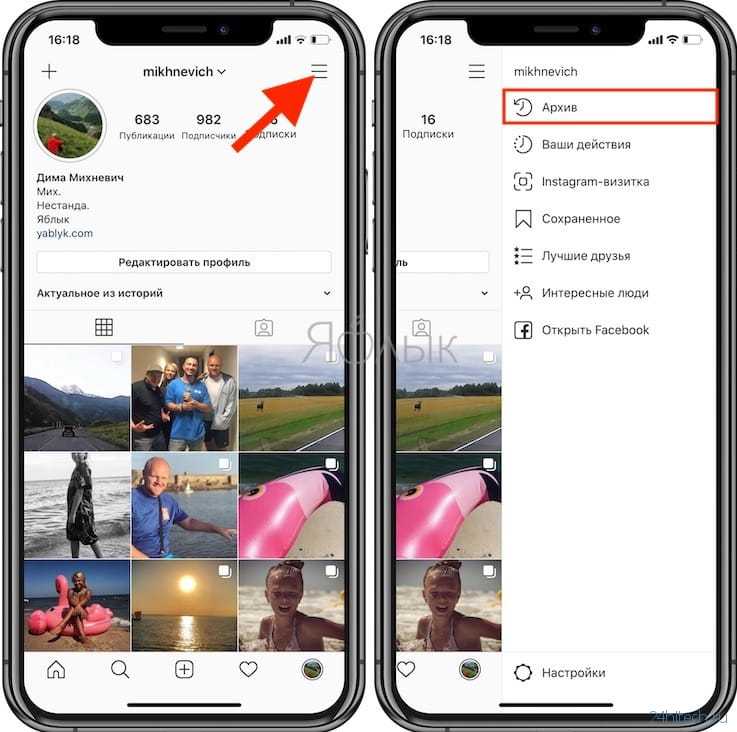
Репосты в Instagram также позволяют вам экспериментировать с различными хэштегами, временем публикации и стратегиями написания подписей.
Если ваша команда по производству контента отстает, вы также можете размещать соответствующий контент от других создателей. Это верный способ предоставить целевой аудитории свежий и ценный контент, не создавая его самостоятельно.
Как сделать ролик с фото: Часто задаваемые вопросы
Можно ли сделать ролик с фото?
Да, вы можете создавать ролики только из фотографий. При создании ролика коснитесь значка галереи и выберите свои любимые фотографии, чтобы добавить их в ролик.
Как сделать ленту в Instagram с фотографиями и видео?
Создайте ролик и коснитесь значка галереи. Выберите фотографии и видео, которые вы хотите включить в свой ролик — вы можете изменить их расположение позже.
Сколько фотографий можно добавить в ролик?
Катушки могут содержать не более 50 фотографий (включая видео). Превышение определенного количества фотографий автоматически регулирует время отображения каждой из них в соответствии с 90-секундным лимитом барабанов.
Превышение определенного количества фотографий автоматически регулирует время отображения каждой из них в соответствии с 90-секундным лимитом барабанов.
Итак, вы можете сделать ролик с фотографиями?
Абсолютно.
Вопрос в том, какую пользу это принесет вашим маркетинговым кампаниям в Instagram?
Vista Social позволит вам воспользоваться всеми преимуществами Instagram Reels. Он позволяет планировать показы роликов в оптимальное время публикации, отслеживать вовлеченность пользователей, получать предложения по хэштегам и многое другое.
Создайте бесплатную учетную запись Vista Social сегодня, чтобы усилить свой маркетинг в Instagram.
Как сделать ролики в Instagram с фотографиями
Ролики Instagram — это короткие вертикальные видеоролики, похожие на видеоролики TikTok и Youtube Shorts. Катушки предлагают другой, уникальный способ продемонстрировать ваши фотографии и видео. Согласно Instagram, « Reels — это короткие развлекательные видеоролики в Instagram, в которых вы можете выразить свое творчество и воплотить в жизнь свой бренд ».
В то время как лучшие и наиболее эффективные ролики обычно представляют собой персонализированные клипы, на которых изображено лицо фотографа, некоторым фотографам не так удобно это делать. Для фотографов-интровертов запись видео, в котором они разговаривают в камеру, или демонстрация клипа BTS может оказаться сложной задачей. С практикой и небольшим запасом смелости вы сможете усовершенствовать свои навыки презентации и улучшить процесс. Но в то же время вы все равно можете получить доступ к алгоритму Instagram Reels с помощью слайд-шоу вашей работы, а также добавить музыку к видео. В этой статье мы рассмотрим, как сделать ролики в Instagram с фотографиями в формате слайд-шоу.
Мы рассмотрим следующее:
- Пример роликов Instagram с фотографиями
- Метод 1: создание роликов в Instagram с фотографиями в родном приложении (не рекомендуется)
- Метод 2: создание роликов для Instagram на Canva (рекомендуется)
Пример роликов Instagram с фотографиями
Давайте начнем с примера роликов Instagram с фотографиями из реальной недавней свадебной фотосессии. Если он не отображается, вы можете нажать здесь, чтобы просмотреть его в Instagram. С помощью следующего процесса в этой статье вы сможете создать подобное видео за 20-30 минут от начала до конца.
Если он не отображается, вы можете нажать здесь, чтобы просмотреть его в Instagram. С помощью следующего процесса в этой статье вы сможете создать подобное видео за 20-30 минут от начала до конца.
Посмотреть эту публикацию в Instagram
Публикация Lin & Jirsa Photography (@linandjirsa)
Способ 1: создание роликов в Instagram с фотографиями в собственном приложении (не рекомендуется)
Один из способов создания роликов в Instagram с фотографиями — использовать исключительно собственное приложение. Однако мы не рекомендуем этот процесс, так как он занимает больше времени и не имеет функций. Однако, если вы предпочитаете хранить вещи в Instagram, выполните следующие действия:
- Коснитесь вкладки/раздела «Бумаги» в Instagram
- Коснитесь значка камеры в правом верхнем углу, чтобы создать новый ролик.

- Коснитесь значка Галерея в левом нижнем углу (или проведите пальцем вверх).
- Выберите изображение (или выберите несколько изображений)
скриншот добавления нескольких фотографий
- Выберите продолжительность фотографии.
- Добавьте фото в свой ролик.
- Повторите, чтобы добавить больше фотографий
- Затем нажмите кнопку «Аудио», чтобы добавить музыку в свою ленту.
- По желанию можно добавить текст, эффекты, стикеры
- Когда вы закончите, нажмите синюю кнопку «Поделиться»
В то время как собственное приложение Instagram работает для создания слайд-шоу изображений Reel, этот процесс может занять много времени, а функции не так надежны, как при использовании стороннего приложения. Вместо этого мы предпочитаем использовать Canva, о котором мы подробно расскажем ниже.
Способ 2. Создавайте ролики для Instagram на Canva
Мы предпочитаем использовать Canva для создания слайд-шоу изображений из роликов для Instagram.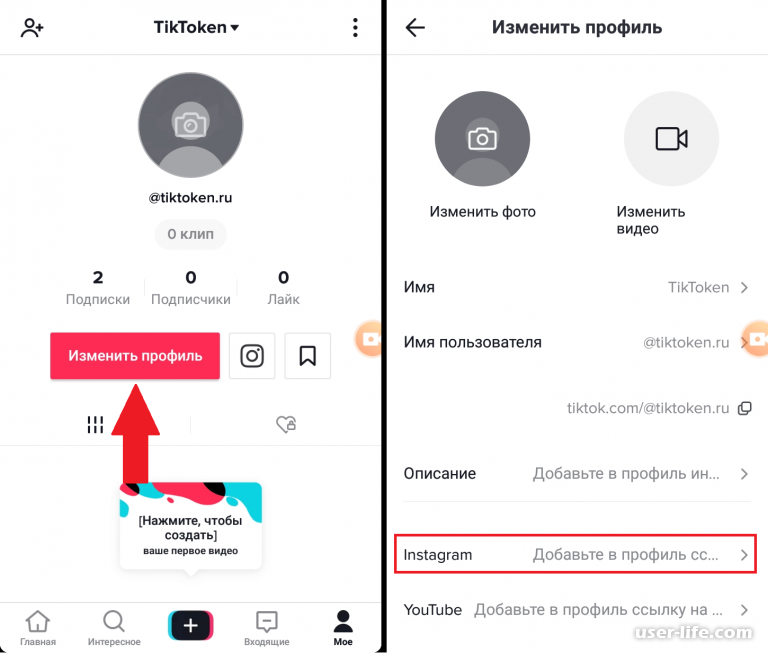 Хотя есть и другие варианты, мы считаем, что Canva предоставляет вам интуитивно понятные, универсальные функции, не перегружая вас слишком большим количеством опций. Вот почему мы предпочитаем Canva программному обеспечению, такому как Adobe Premier или iMovie, для создания слайд-шоу Instagram Reel.
Хотя есть и другие варианты, мы считаем, что Canva предоставляет вам интуитивно понятные, универсальные функции, не перегружая вас слишком большим количеством опций. Вот почему мы предпочитаем Canva программному обеспечению, такому как Adobe Premier или iMovie, для создания слайд-шоу Instagram Reel.
Причины использовать Canva
Вот несколько причин, по которым мы предпочитаем Canva:
- Бесплатно — Все функции, описанные в этой статье, доступны в бесплатном плане (на момент написания этой статьи). Платная версия предоставит вам еще больше шаблонов и функций, но они вам не обязательно нужны.
- Настольный компьютер и мобильный телефон . У большинства фотографов есть изображения с полным разрешением на рабочем столе. Вместо того, чтобы передавать изображения в ваше мобильное приложение для использования в родном приложении Instagram, Canva позволяет загружать изображения и создавать ролики на компьютере. Затем вы можете использовать приложение для загрузки финального видео на свое мобильное устройство.

- Шаблоны! – Возможность использовать имеющиеся у них шаблоны или создавать собственные делает процесс быстрым и легким. После того, как вы создадите свой первый ролик, вы можете просто скопировать проект и заменить изображения на следующий.
- Параметры шрифта и перехода — Canva предлагает множество вариантов шрифтов, соответствующих вашему бренду. Вы также сможете выбирать анимацию и переходы от изображения к изображению в своем ролике.
- Больше, чем просто Instagram! – Canva предлагает шаблоны дизайна для всех типов использования, от презентаций до других социальных сетей. Так что начало работы с Canva и загрузка изображений на платформу могут снова пригодиться в будущем для других целей.
Как сделать ролики для Instagram с фотографиями на Canva
Давайте рассмотрим полный рабочий процесс создания роликов IG в Canva. Как уже упоминалось, вы сможете сократить этот процесс до 20 минут или около того, имея некоторый опыт.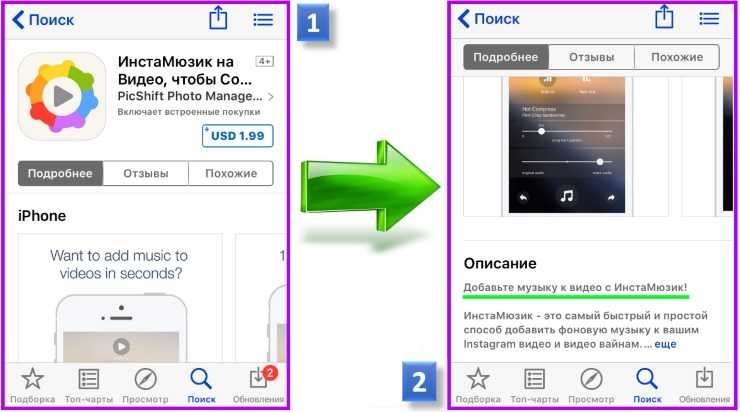
1) Выберите базовый шаблон
Шаблоны Instagram Reels в CanvaСоздайте учетную запись в Canva или войдите в существующую учетную запись. Затем найдите «катушки Instagram» и просмотрите существующие шаблоны.
Найдите шаблон, который соответствует общему духу вашего бренда. Не беспокойтесь о музыке, так как мы будем выбирать звуковую дорожку в приложении Instagram.
2) Выберите ваши изображения
Количество изображений – Выберите около 20-30 изображений для использования в слайд-шоу. Поскольку ролик ограничен 60 секундами, и вы хотите дать каждому изображению не менее 1,5 секунд, ваш абсолютный максимум должен составлять 40 изображений.
Тип изображений — Чтобы ускорить процесс, ограничьте выбор изображений определенными типами. Последнее, что вы хотите делать, это часами просеивать тысячи изображений. Если вы свадебный фотограф, не стесняйтесь следовать этим общим рекомендациям:
- 1–4 изображения места проведения (установочные снимки)
- 2-4 изображения для подготовки невесты
- 2-4 изображения для подготовки жениха
- 2-4 первых изображения
- 5-10 изображений сеанса пар
- 5-10 изображений церемонии
- 5-10 приемных изображений
- Заключительное фото – фото ночной сессии или пара на танцполе
- Ваш логотип
3) Загрузите свои изображения в Canva
При желании вы можете заказать и переименовать свои изображения перед загрузкой, если это ускорит ваш процесс. Мы используем для этого Adobe Bridge, но если у вас его нет, то и не обязательно. Вы можете просто загрузить все выбранные изображения в Canva и продолжить.
Мы используем для этого Adobe Bridge, но если у вас его нет, то и не обязательно. Вы можете просто загрузить все выбранные изображения в Canva и продолжить.
4) Создайте главную фотографию
Используйте шрифты и анимацию в Canva для создания главной фотографии. Для свадеб мы обычно используем самые сильные фотографии пары за день и накладываем имена пар.
5) Добавьте свои фотографии
Добавьте фотографии с учетом следующих советов:
6) Стандартизируйте свои переходы
7) Войдите в приложение и загрузите видео
Отсюда вы можете экспортировать и загрузите видео на рабочий стол или войдите в приложение Canva на смартфоне и загрузите оттуда видео. Мы используем последний, чтобы нам не приходилось переносить видео с нашего рабочего стола на наш смартфон (для загрузки в Instagram). Таким образом, создание слайд-шоу в Canva на компьютере и загрузка с помощью приложения — это самый быстрый способ сделать ролики в Instagram с фотографиями.
8) Загрузить в Instagram Reels
Используйте тот же процесс, который мы описали выше в первом разделе, чтобы перейти в раздел Instagram Reels. Затем добавьте видеоклип, созданный в Canva.
9) Добавить звуковую дорожкуНайдите подходящую звуковую дорожку в соответствии с вашим брендингом и стилем. Для нашего бренда мы предпочитаем спокойную инструментальную музыку, такую как лофи или акустические ремиксы популярных песен. Обычно мы избегаем популярных песен и песен со слишком большим количеством текстов, потому что хотим, чтобы эти слайд-шоу с картинками были вечными и не слишком «устаревшими».
Совет. При поиске песен обязательно проведите пальцем влево и сохраните подходящие для использования в будущем. Это сэкономит вам массу времени в будущем, поскольку вы будете делать больше роликов в Instagram с фотографиями.
10) Опубликовать! (Поделиться)
После этого выберите настройки общего доступа и нажмите кнопку «Поделиться».